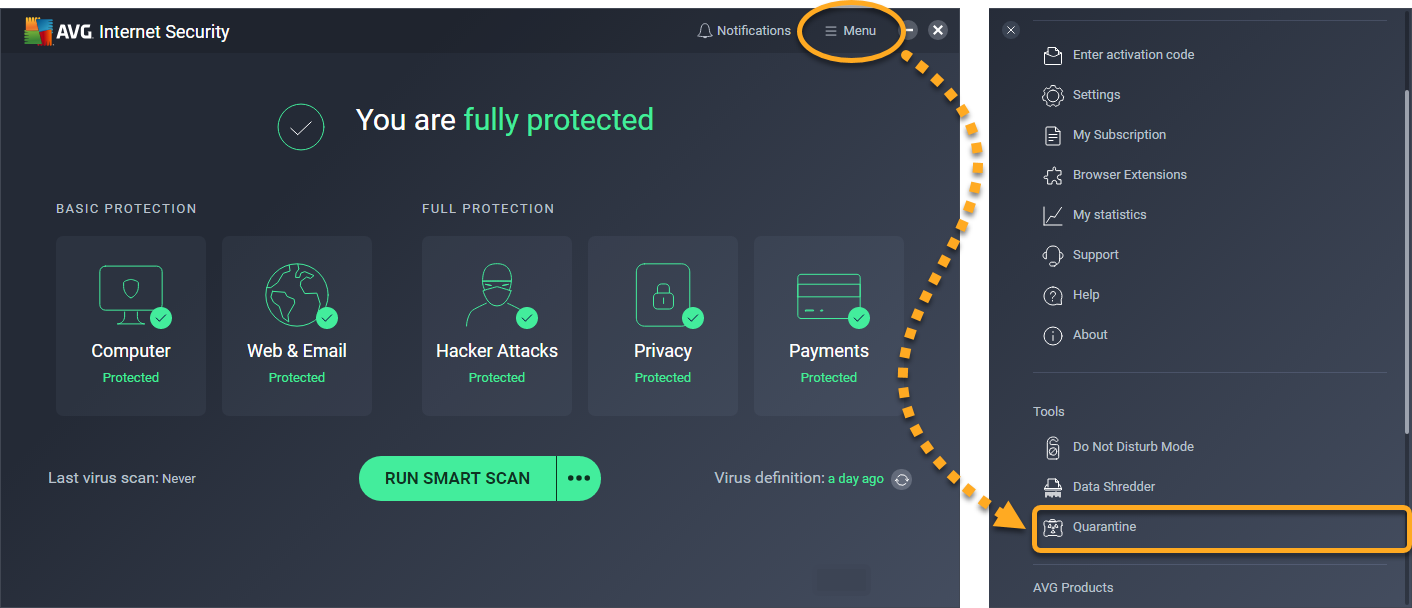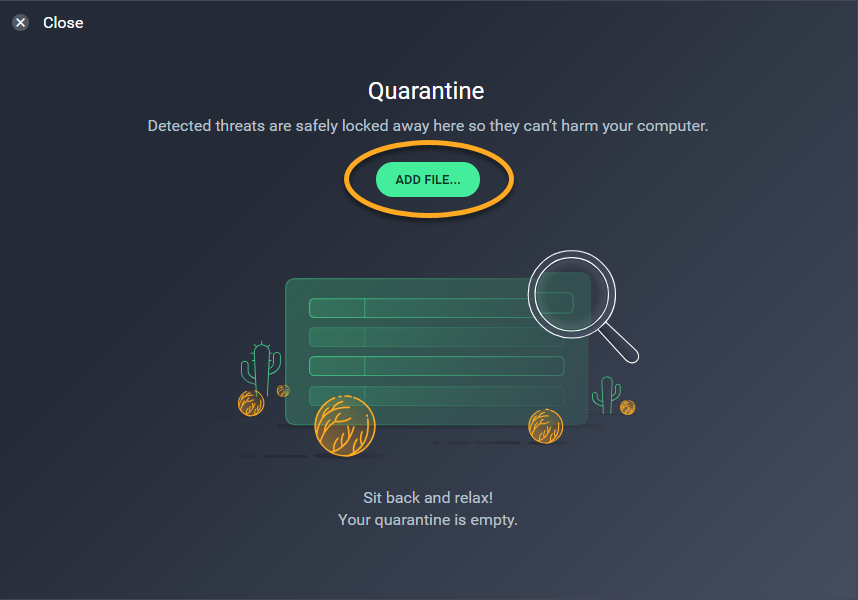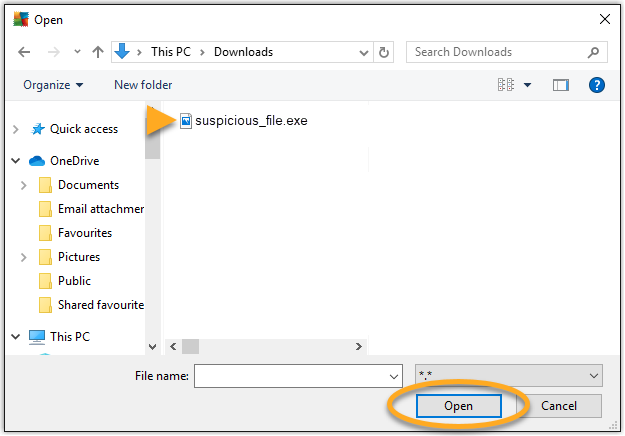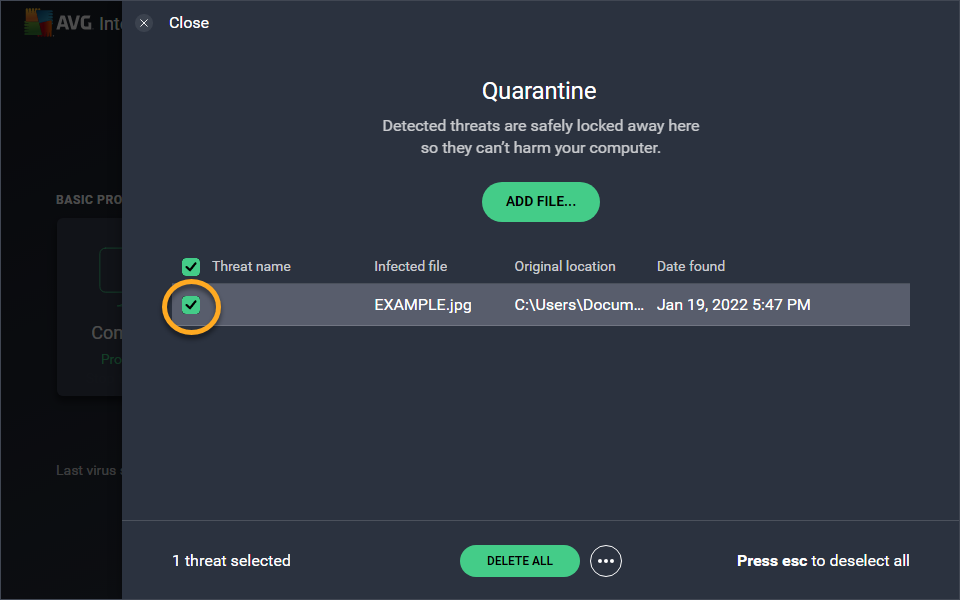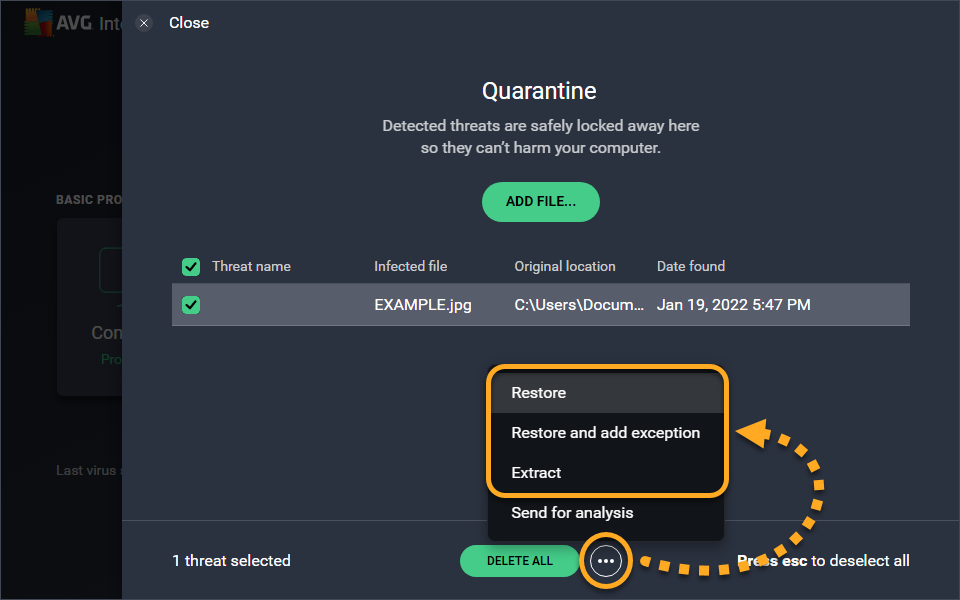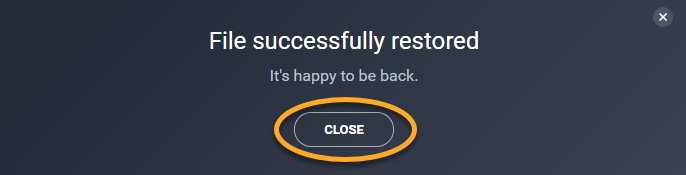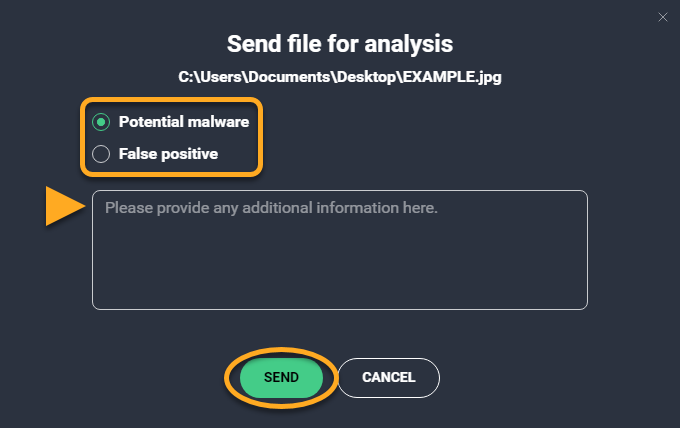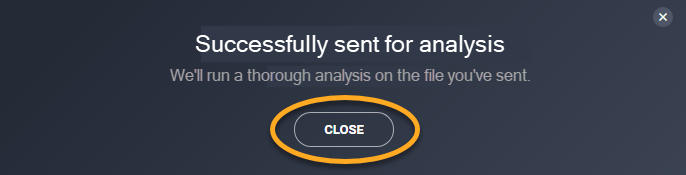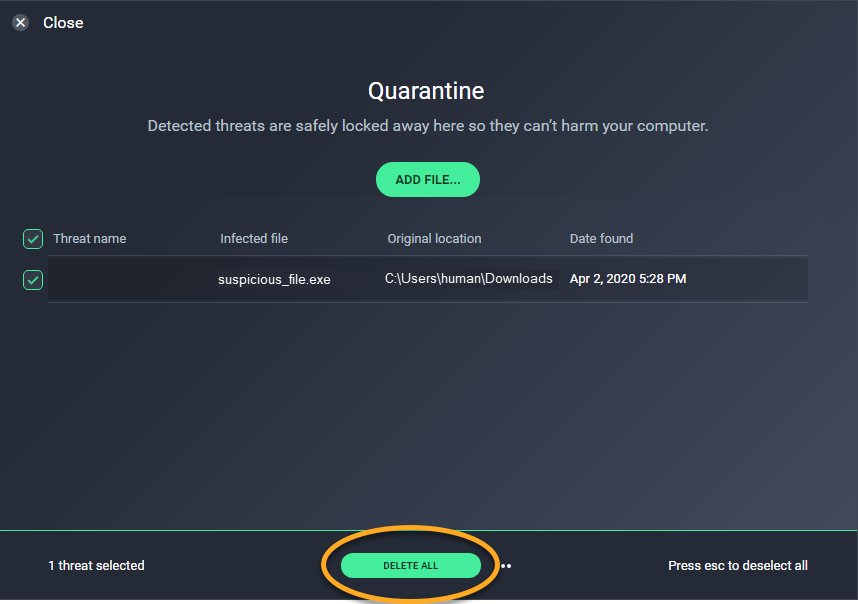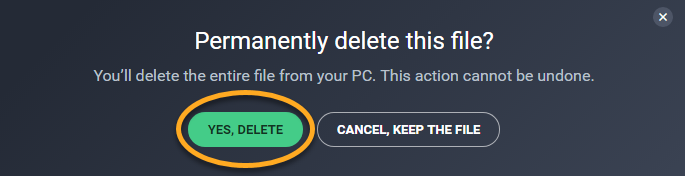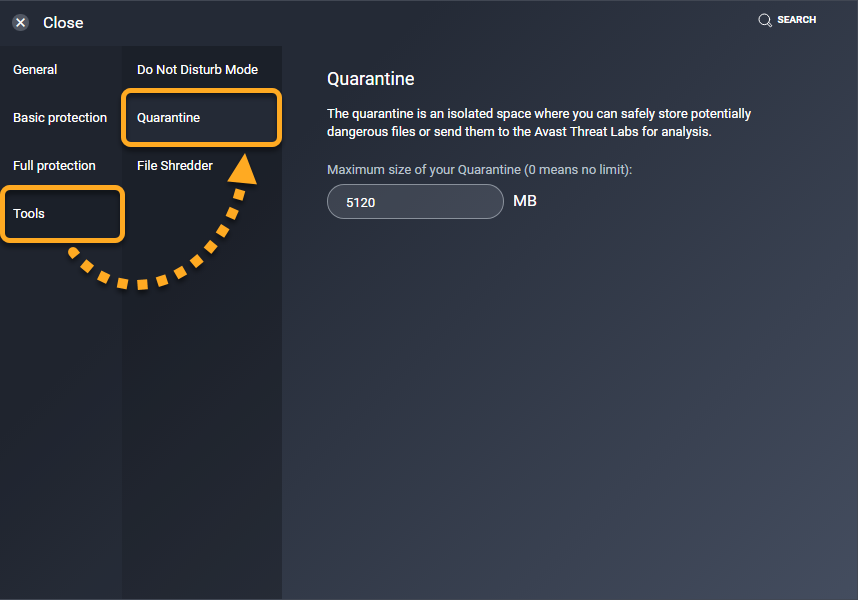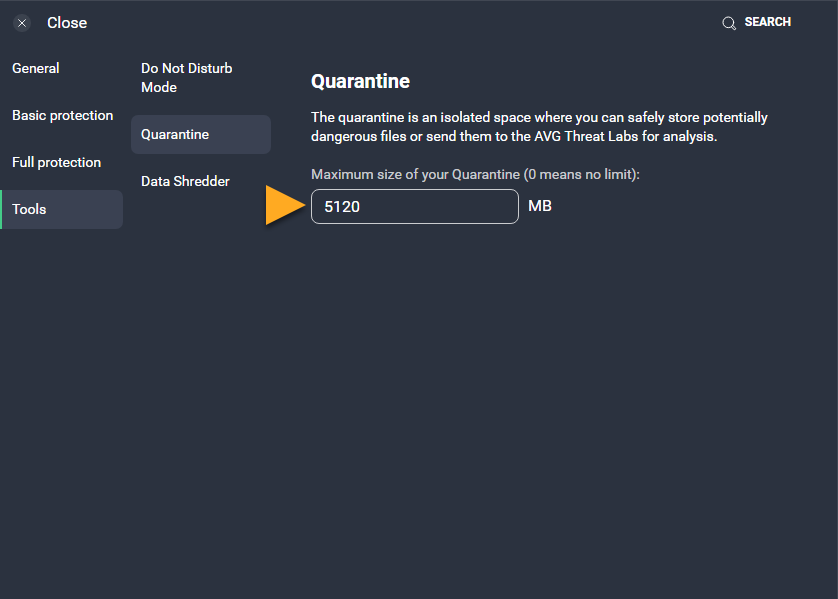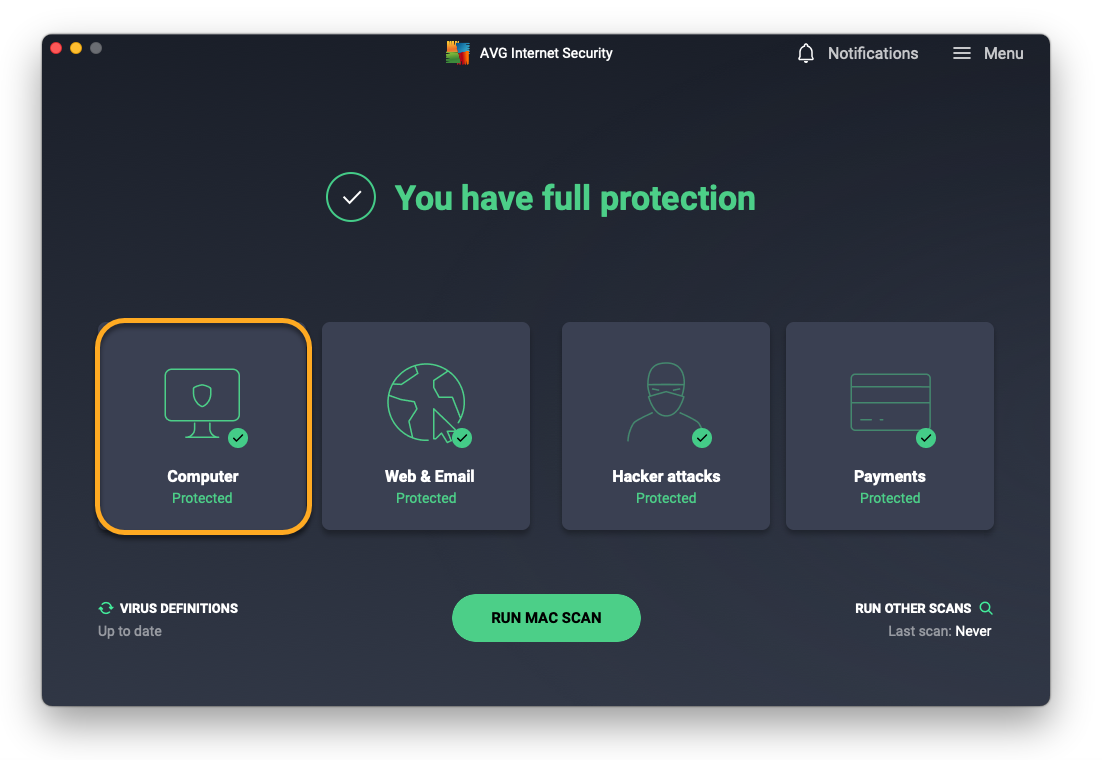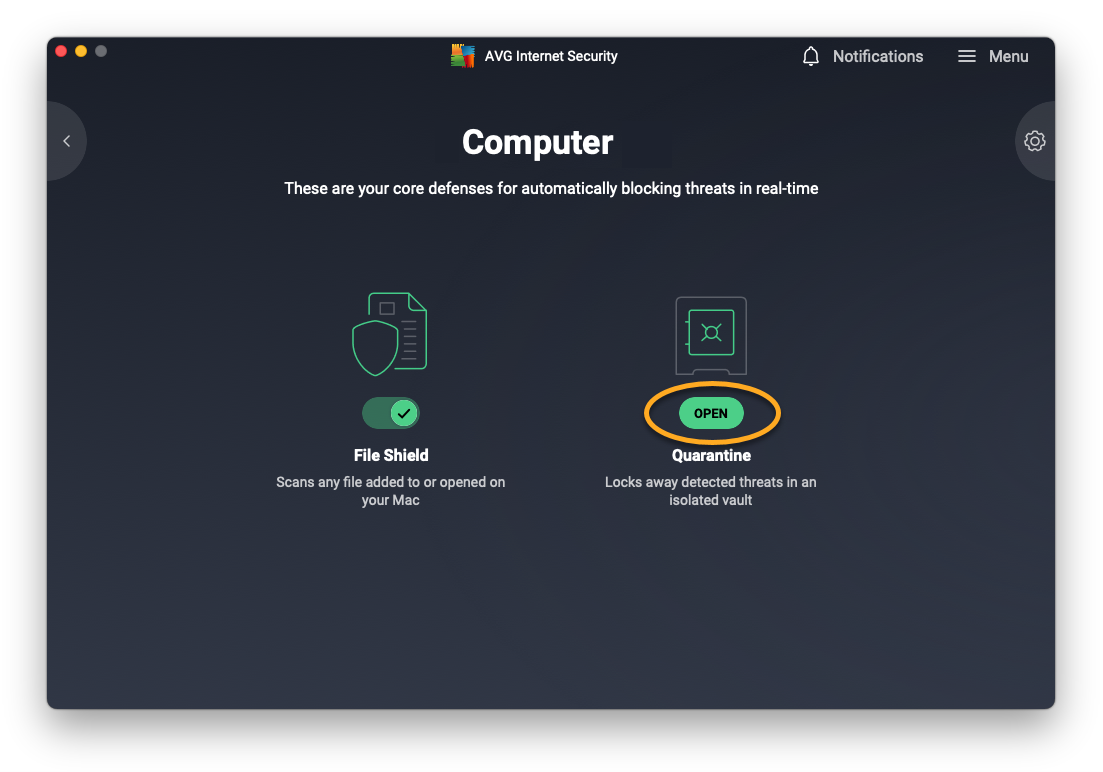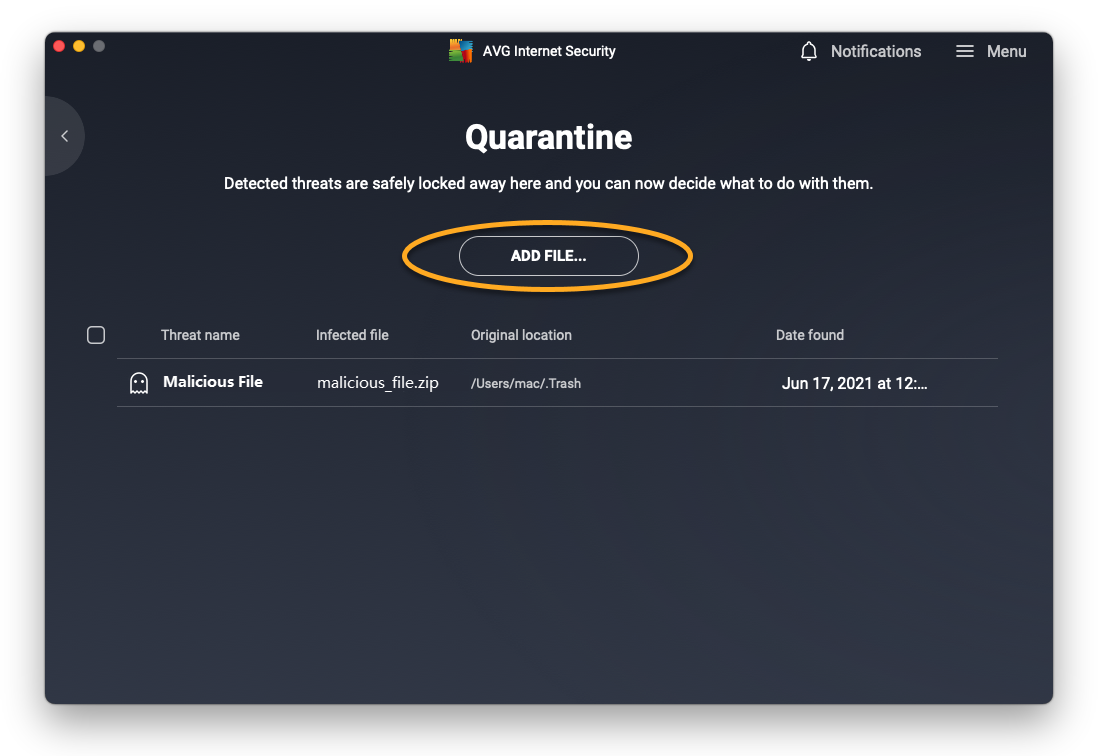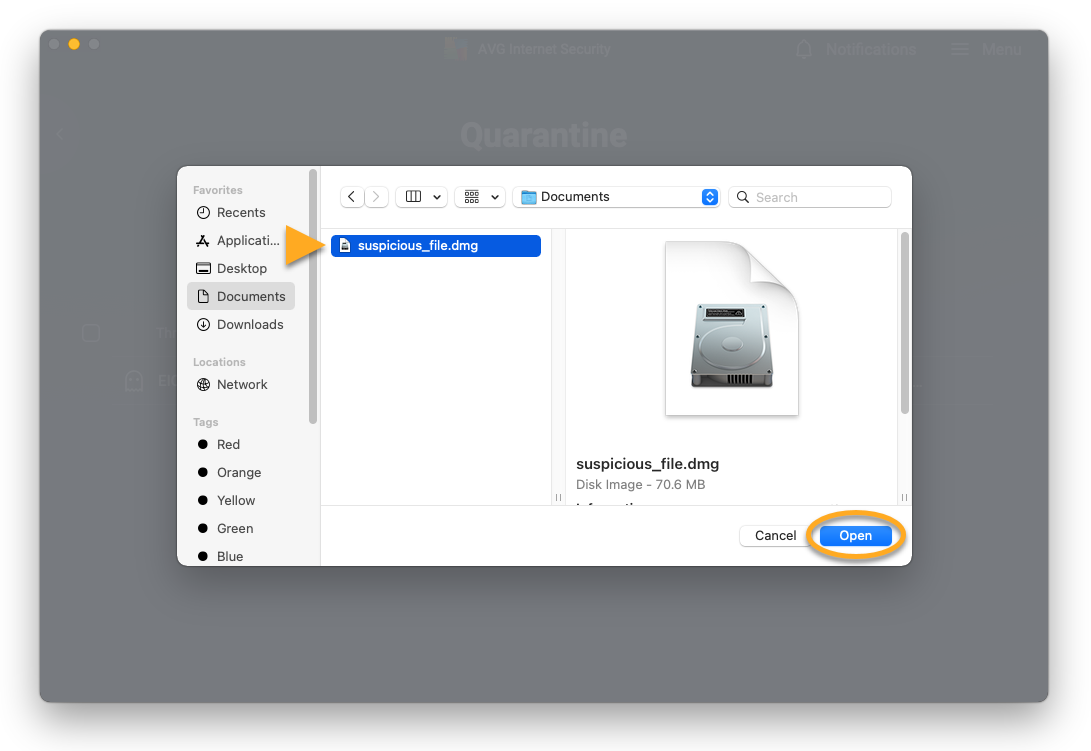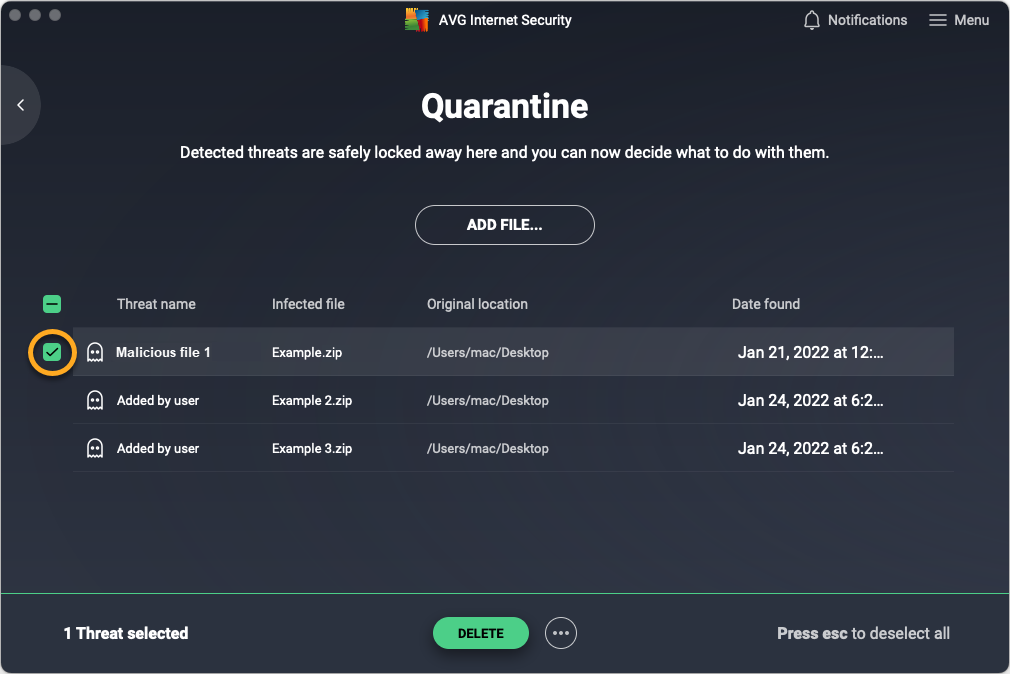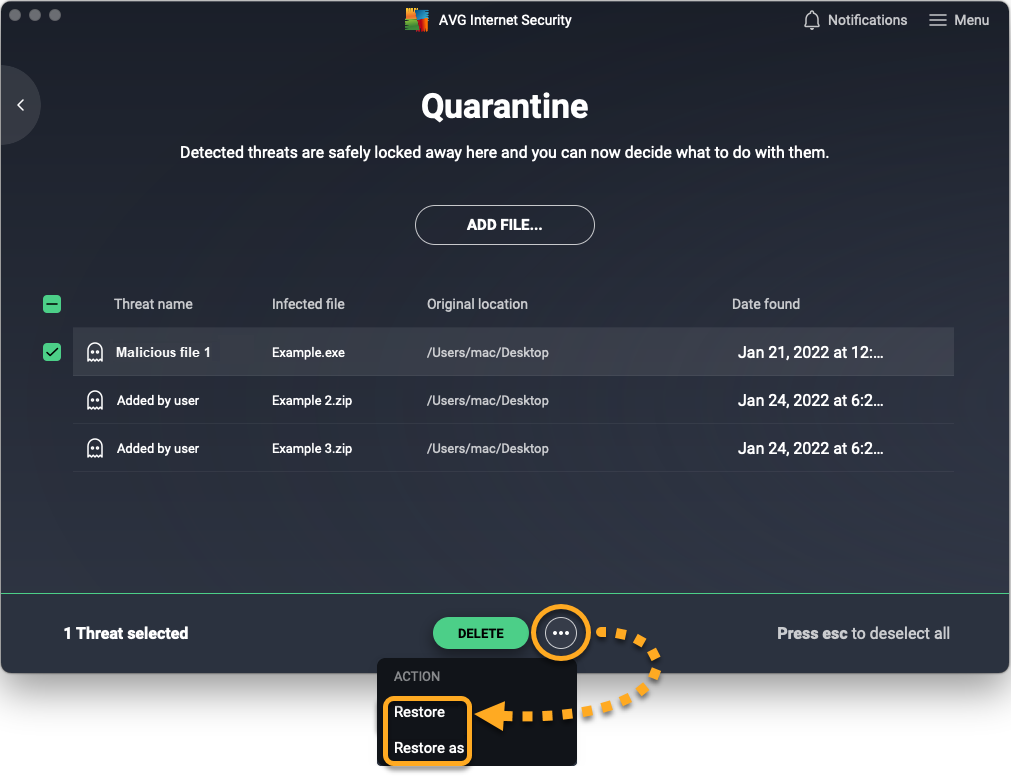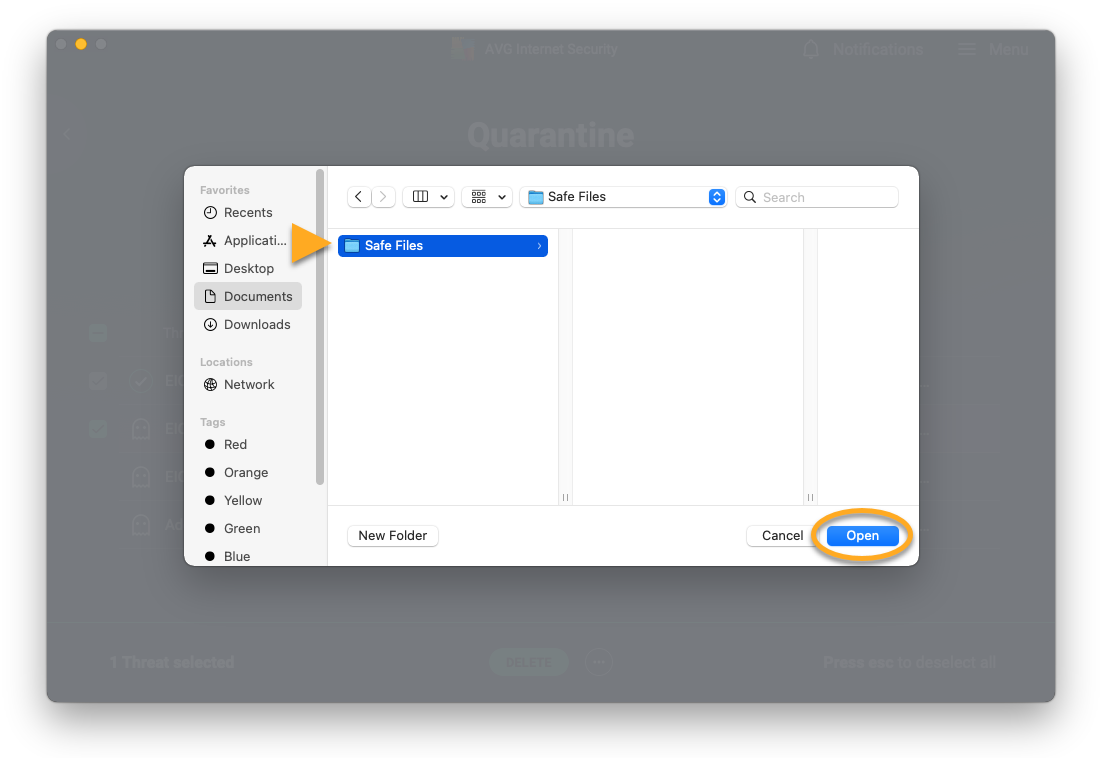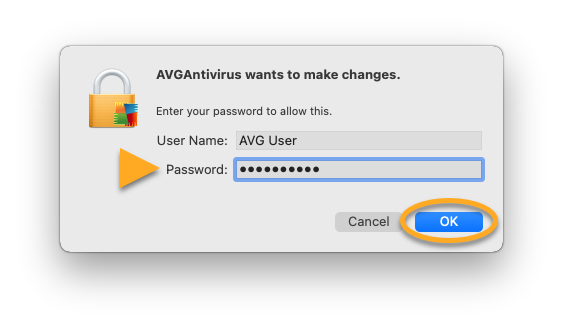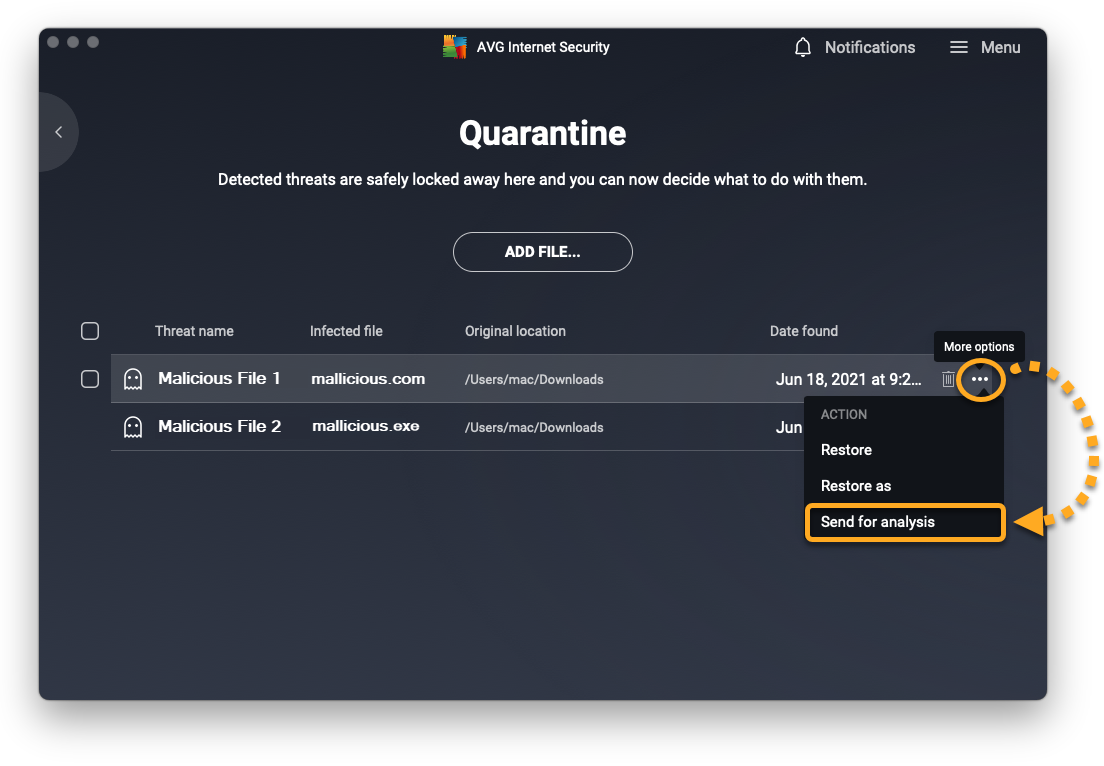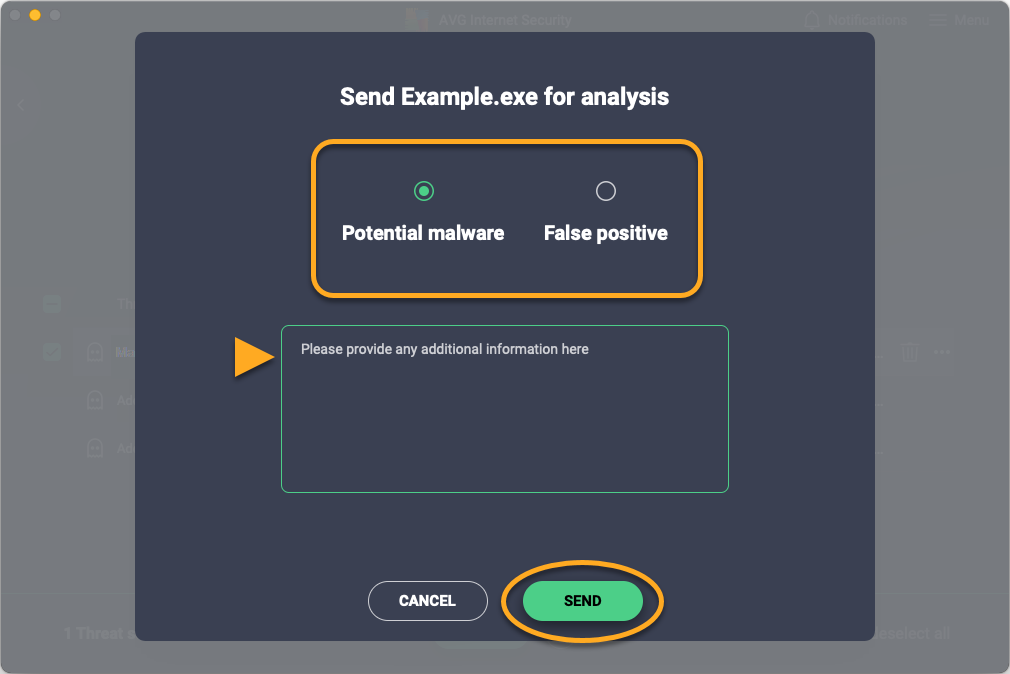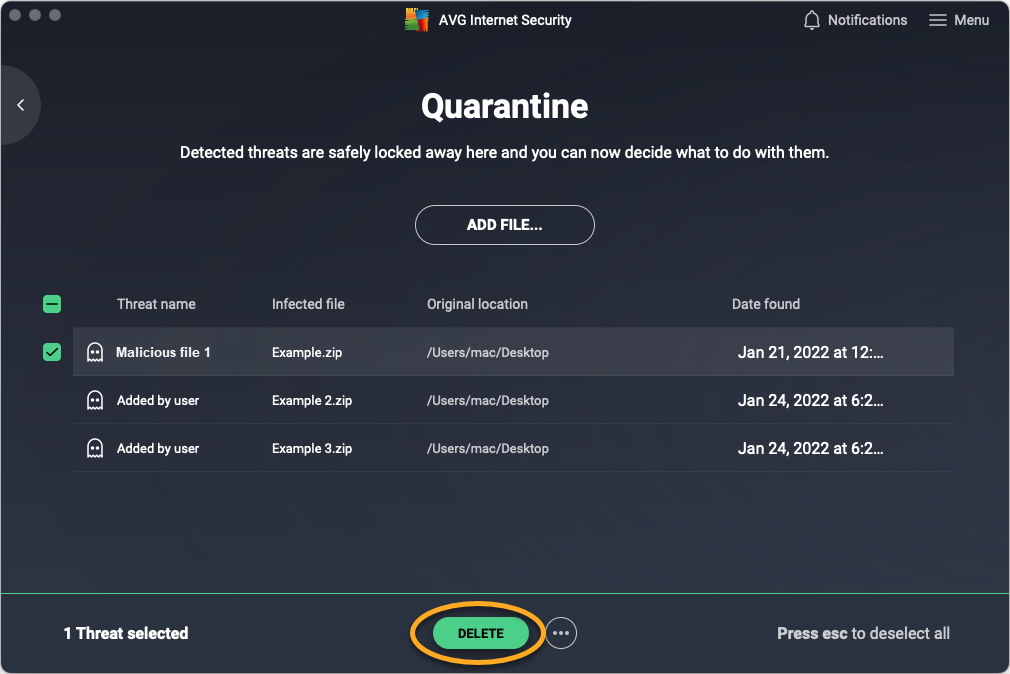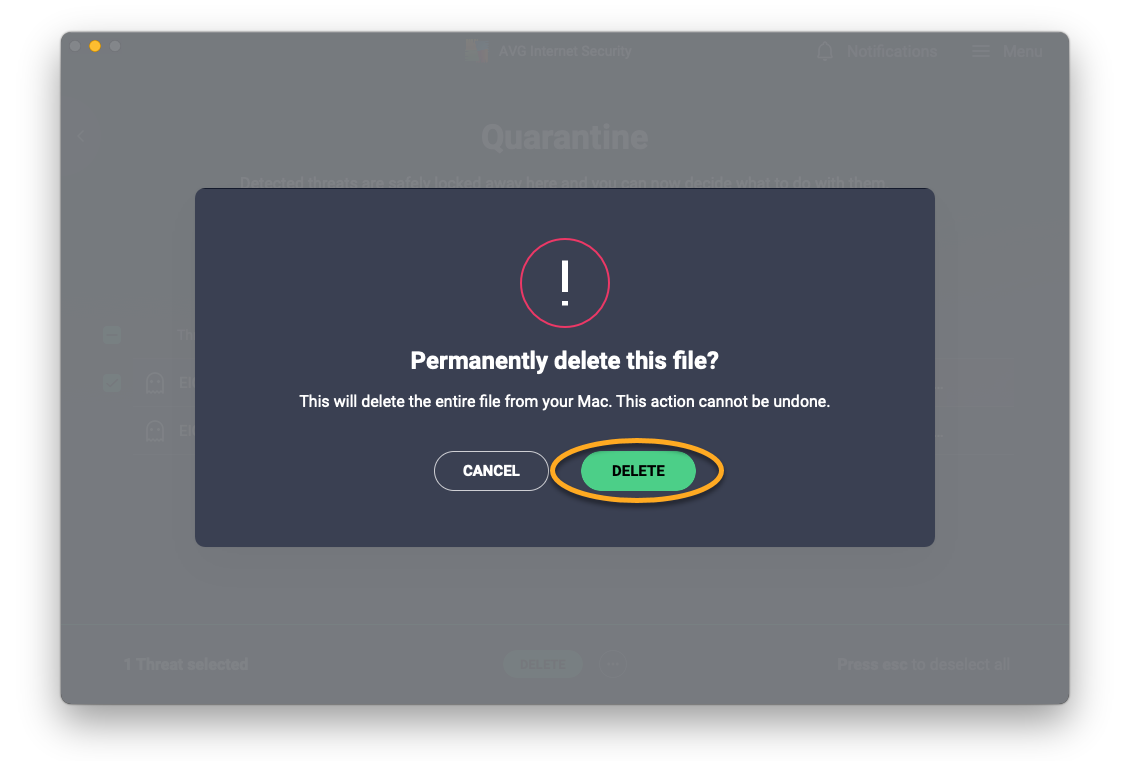Quarantaine is een veilige plek in AVG AntiVirus waar mogelijk schadelijke bestanden worden opgeslagen. Hier zijn ze volledig afgeschermd van de rest van uw besturingssysteem. Bestanden in Quarantaine kunnen niet worden geopend of uitgevoerd door externe processen, softwaretoepassingen of virussen.
Bestanden verplaatsen naar Quarantaine
AVG AntiVirus verplaatst schadelijke bestanden automatisch naar Quarantaine als ze niet kunnen worden hersteld. Standaard worden bestanden in de volgende gevallen naar Quarantaine verplaatst:
- Als u een vooraf gedefinieerde scan van AVG AntiVirus uitvoert en er een verdacht bestand wordt gedetecteerd.
- Als er een verdacht bestand wordt aangetroffen door een actief schild van AVG AntiVirus.
U kunt bestanden ook handmatig naar Quarantaine verplaatsen:
- Open AVG AntiVirus en ga naar
☰Menu ▸ Quarantaine.
- Klik op het scherm Quarantaine op Bestand toevoegen....

- Zoek het bestand dat u naar Quarantaine wilt verplaatsen en klik op Open.

Het bestand wordt nu weergegeven in Quarantaine en kan worden verzonden voor analyse.
Bestanden terugzetten vanuit Quarantaine
Een bestand uit Quarantaine halen:
- Plaats een vinkje naast het bestand in kwestie in Quarantaine.

- Klik op
…Meer opties (drie puntjes) en selecteer een actie:
- Herstellen: hiermee zet u het bestand terug op zijn oorspronkelijke locatie op uw pc.
- Herstellen en uitzondering toevoegen: hiermee wordt het bestand teruggezet op de oorspronkelijke locatie en toegevoegd aan de uitzonderingen, zodat het wordt uitgesloten van alle scanbewerkingen en schilden van AVG AntiVirus. Ga naar
☰Menu ▸ Instellingen ▸ Algemeen ▸ Uitzonderingen om uw lijst met uitzonderingen te bekijken. - Uitpakken: hiermee verplaatst u het bestand naar een geselecteerde locatie op uw pc.
- Klik op Sluiten.

Bestanden verzenden naar AVG Viruslab
U kunt bestanden naar AVG Viruslab sturen voor verdere analyse. Het is raadzaam de volgende typen bestanden te verzenden:
- Potentiële malware: bestanden die door AVG AntiVirus niet zijn aangemerkt als malware, maar die volgens u wel schadelijk zijn.
- Fout-positief: bestanden die door AVG AntiVirus zijn geïdentificeerd als malware, maar die volgens u niet schadelijk zijn.
Ga als volgt te werk om een bestand naar AVG Viruslab te sturen:
- Plaats een vinkje naast het bestand in kwestie in Quarantaine.

- Klik op
…Meer opties (drie puntjes) naast Alles wissen en selecteer Verzenden voor analyse.
- Selecteer Potentiële malware of Fout-positief, geef zoveel mogelijk aanvullende informatie over het bestand op in het tekstvak en klik op Verzenden.

- Klik op Sluiten.

Het bestand wordt voor nader onderzoek verzonden naar AVG Viruslab. In de meeste gevallen zal AVG Viruslab het bestand verwerken zonder u een reactie te sturen.
Bestanden uit Quarantaine verwijderen
- Plaats een vinkje naast het bestand in kwestie in Quarantaine.

- Klik op Alles wissen of Geselecteerde bestanden verwijderen onder aan het scherm Quarantaine.

- Klik op Ja, verwijderen om te bevestigen.

Quarantaine-instellingen beheren
Standaard krijgt Quarantaine maximaal 5120 MB aan ruimte toebedeeld, maar u kunt dit aanpassen in de instellingen van Quarantaine. De toewijzing van ruimte aan Quarantaine configureren:
- Open AVG AntiVirus en ga naar
☰Menu ▸ Instellingen.
- Selecteer Hulpmiddelen ▸ Quarantaine in het linkerdeelvenster.

- Klik in het tekstvak en stel een nieuwe maximumgrootte in voor Quarantaine.

De toegewezen ruimte voor Quarantaine is nu aangepast.
Bestanden verplaatsen naar Quarantaine
Bestanden worden in de volgende gevallen naar Quarantaine verplaatst:
- Als AVG AntiVirus een verdacht bestand detecteert en u bevestigt dat het gedetecteerde bestand moet worden verplaatst naar Quarantaine.
- Als er een verdacht bestand wordt aangetroffen door een actief schild van AVG AntiVirus.
Als AVG AntiVirus een verdacht bestand detecteert tijdens een scan, ziet u dit in het scanrapport. Als u een bestand wilt verplaatsen naar Quarantaine, gebruikt u de selectievakjes om het bestand te selecteren en klikt u vervolgens op Selectie oplossen.
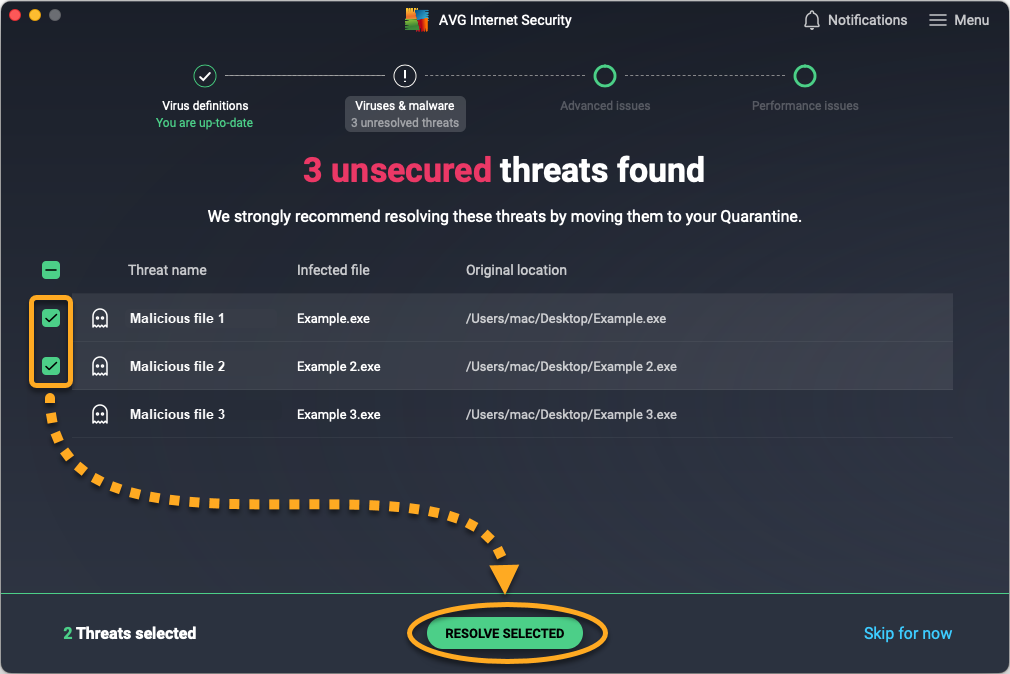
Het bestand is nu aangemerkt als Dreiging afgehandeld.
U kunt ook handmatig verdachte bestanden toevoegen aan Quarantaine. Voer daarvoor de volgende stappen uit:
- Open AVG AntiVirus en selecteer de tegel Computer.

- Klik op de tegel Quarantaine op Open.

- Klik op Bestand toevoegen....

- Zoek het bestand dat u naar Quarantaine wilt verplaatsen en klik op Open.

Het bestand wordt nu weergegeven in Quarantaine en kan worden verzonden voor analyse.
Bestanden terugzetten vanuit Quarantaine
Als u een bestand uit Quarantaine terugzet, zet AVG AntiVirus het bestand terug op de oorspronkelijke locatie. U kunt het bestand ook op een andere locatie op uw Mac terugzetten. Ga als volgt te werk om een bestand terug te zetten vanuit Quarantaine:
- Plaats een vinkje naast het bestand in kwestie in Quarantaine.

- Klik op
…Meer opties (drie puntjes) en selecteer Herstellen of Zet terug als.
- Als u Zet terug als hebt geselecteerd, gebruikt u het Finder-venster om een nieuwe locatie voor het bestand te kiezen. Klik dan op Openen.

- Gebruik als daarom wordt gevraagd Touch ID of typ het wachtwoord dat u gebruikt als u de Mac opstart. Klik op OK om het herstellen te bevestigen.

Het bestand wordt teruggezet en kan worden geopend vanaf de opgegeven locatie op uw Mac.
Bestanden verzenden naar AVG Viruslab
U kunt bestanden naar AVG Viruslab sturen voor verdere analyse. Het is raadzaam de volgende typen bestanden te verzenden:
- Potentiële malware: bestanden die door AVG AntiVirus niet zijn aangemerkt als malware, maar die volgens u wel schadelijk zijn.
- Fout-positief: bestanden die door AVG AntiVirus zijn geïdentificeerd als malware, maar die volgens u niet schadelijk zijn.
Ga als volgt te werk om een bestand naar AVG Viruslab te sturen:
- Houd de muisaanwijzer boven het bestand in Quarantaine. Klik op
…Meer opties (drie puntjes) en selecteer Verzenden voor analyse.
- Selecteer Potentiële malware of Fout-positief, geef zoveel mogelijk aanvullende informatie over het bestand op in het tekstvak en klik op Verzenden.

Het bestand wordt voor nader onderzoek verzonden naar AVG Viruslab. In de meeste gevallen zal AVG Viruslab het bestand verwerken zonder u een reactie te sturen.
Bestanden uit Quarantaine verwijderen
- Plaats een vinkje naast het bestand in kwestie in Quarantaine.

- Klik op de knop Verwijderen onder aan het scherm Quarantaine.

- Klik op Verwijderen om te bevestigen.

Het bestand wordt van uw apparaat verwijderd en in Quarantaine gemarkeerd als verwijderd.
- AVG Internet Security 21.x voor Windows
- AVG AntiVirus FREE 21.x voor Windows
- AVG AntiVirus 20.x voor Mac
- AVG Internet Security 20.x voor Mac
- Microsoft Windows 11 Home / Pro / Enterprise / Education
- Microsoft Windows 10 Home / Pro / Enterprise / Education – 32-/64-bits
- Microsoft Windows 8.1 / Pro / Enterprise – 32-/64-bits
- Microsoft Windows 8 / Pro / Enterprise – 32-/64-bits
- Microsoft Windows 7 Home Basic / Home Premium / Professional / Enterprise / Ultimate – Service Pack 1 met Convenient Rollup Update, 32 / 64-bit
- Apple macOS 12.x (Monterey)
- Apple macOS 11.x (Big Sur)
- Apple macOS 10.15.x (Catalina)
- Apple macOS 10.14.x (Mojave)
- Apple macOS 10.13.x (High Sierra)
- Apple macOS 10.12.x (Sierra)
- Apple Mac OS X 10.11.x (El Capitan)